Win10如何判斷Windows啟動類型?
在安裝系統的過程中,我們經常需要判斷Windows的啟動方式,正常來說,Windows啟動方式分為UEFI和BIOS兩種,那么如何確定自己的Windows啟動類型呢?下面小編給大家分享Win10系統下判斷Windows啟動類型的四種方法。
一、最裝X方法:
在安裝操作系統時,安裝程序會收集一些必備信息,電腦的啟動方式就是其中之一。在你的電腦C:WindowsPanther文件夾中找到setupact.log文件,用記事本打開,然后搜索Detected Boot Environment,在這里你就可以看到系統啟動方式了。
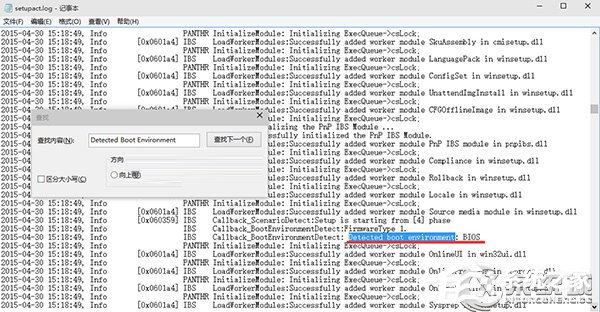
二、最智慧方法:
如果你知曉GPT與UEFI啟動之間的關系,那么你可能知道,Windows想要從GPT硬盤引導,就必須以UEFI方式啟動(反之則不成立)。在磁盤管理中看一下硬盤類型,如果是GPT,那么電腦肯定就是UEFI啟動了。打開磁盤管理,在主硬盤上右鍵單擊,如果出現“轉換成GPT磁盤”,那說明硬盤為MBR類型;如果出現“轉換成MBR磁盤”則說明硬盤為GPT類型(因為是主硬盤,這一項是灰色不可用狀態)。
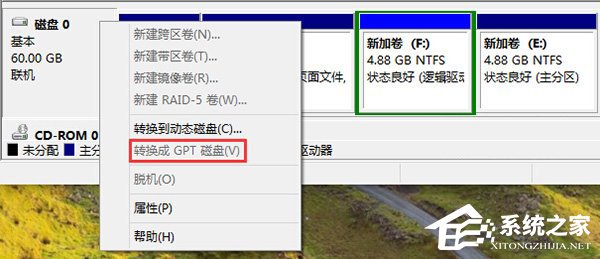
三、高手用這個方法:
注:該方法適用于Win8及更高版本系統。
按Win+R打開運行,輸入msinfo32,回車查看系統信息。在BIOS模式中如果顯示“傳統”,表示系統啟動方式為Legacy BIOS;如果為UEFI,則顯示UEFI。
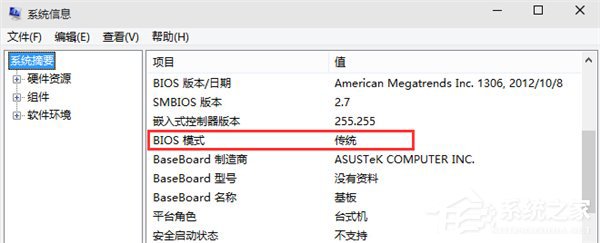
四、你想不到的方法:
兩種啟動方式的系統啟動程序文件是不一樣的,傳統模式下的啟動文件是exe程序,而UEFI模式下的啟動文件是efi程序。如果你安裝了魔方(點此下載)的話,打開“軟媒設置大師”——“系統設置”——“多系統設置”,在啟動菜單中你會看到啟動文件的完整路徑,看看文件結尾就知道了。
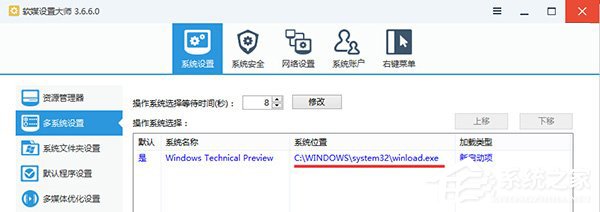
Legacy BIOS啟動方式
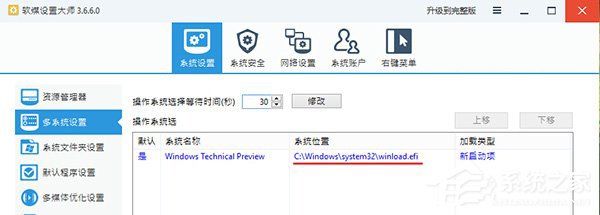
UEFI啟動方式
以上就是Win10查看Windows啟動類型的四種方法,大家可以選擇自己喜歡方式進行查看,方法多就是這么任性!
相關文章:
1. Win8設置同時顯示多個時區時間技巧2. centos7使用docker部署gitlab-ce-zh應用詳解3. Win11 USB接口不能用怎么辦? Win11電腦USB接口沒反應的解決辦法4. 統信UOS系統怎么關閉? uos關機的多種方法5. 統信UOS家庭版開始內測 無需分區全自動安裝6. 在vmware虛擬機中安裝Linux系統CentOS7詳細教程7. deepin20桌面圖標樣式怎么修改? deepin更換圖標主題的技巧8. CentOS 6.6系統怎么安裝?CentOS Linux系統安裝配置圖解教程9. 銀河麒麟操作系統(KyLin)常用問題及解決方法10. CentOS7中無法找到pci find device函數的解決方法
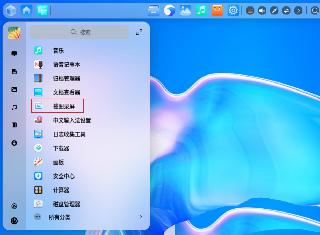
 網公網安備
網公網安備